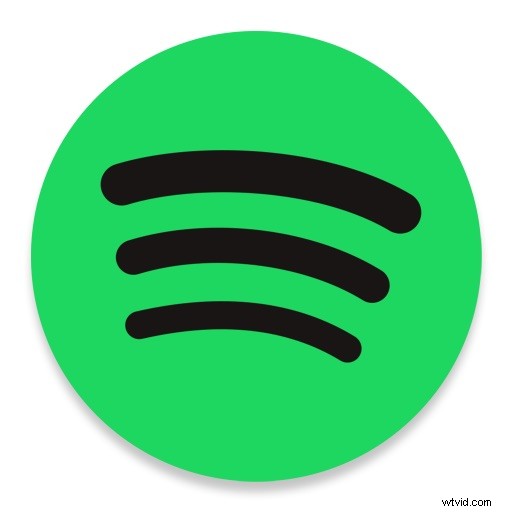
Par défaut, Spotify ajuste automatiquement la qualité de la musique lors de la diffusion de chansons. Ce paramètre de qualité musicale par défaut est recommandé pour la plupart des utilisateurs de Spotify, mais certains audiophiles peuvent souhaiter régler manuellement la qualité de la musique en streaming dans Spotify pour qu'elle soit inférieure ou supérieure, selon leurs besoins. Comme vous le verrez, il est assez facile de modifier la qualité de la musique Spotify sur iPhone, iPad ou Android.
Notez que la modification de la qualité de la musique en streaming peut avoir un impact considérable sur l'utilisation des données. Par conséquent, si vous disposez d'un forfait de données Internet limité, vous voudrez peut-être en tenir compte. En cas de doute, conservez le paramètre par défaut.
Comment changer la qualité de la musique en streaming dans Spotify
Voici comment vous pouvez ajuster manuellement les paramètres de diffusion de la qualité de la musique dans Spotify, cela se fait depuis iOS mais le paramètre est le même sur Android :
- Ouvrez l'application Spotify et accédez à "Votre bibliothèque"
- Appuyez sur le bouton "Paramètres" dans le coin, il ressemble à une icône d'engrenage
- Choisissez "Qualité de la musique"
- Sélectionnez la qualité de la musique en streaming que vous souhaitez utiliser :
- Automatique (recommandé) :paramètre par défaut, il ajuste automatiquement la qualité de la musique en fonction de la disponibilité de la bande passante et d'autres considérations
- Faible :équivalent à 24 kbit/s
- Normal – 96 kbit/s
- Élevé – 160 kbit/s
- Très élevé – 320 kbit/s
- Retournez pour écouter Spotify comme d'habitude avec le nouveau paramètre de qualité musicale en place
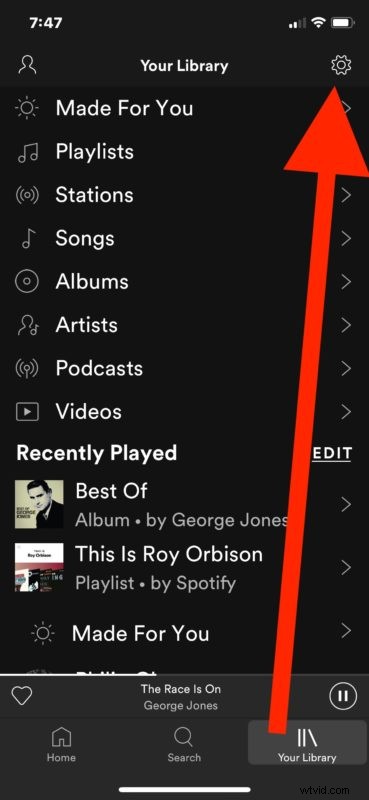
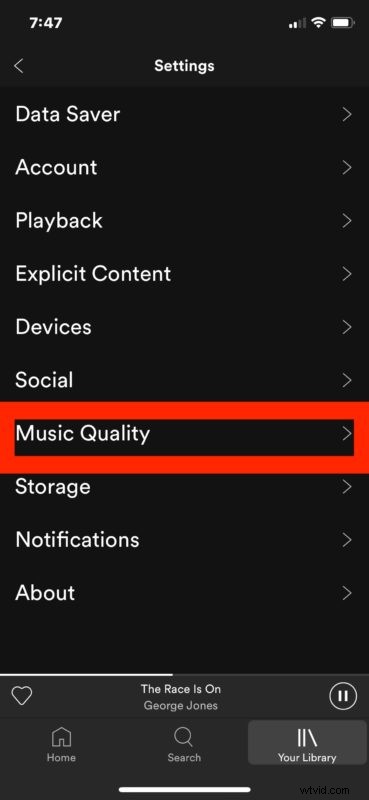
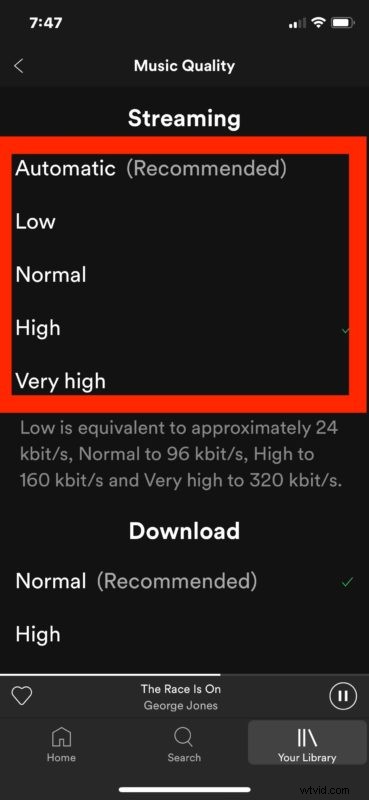
Plus le paramètre de qualité de la musique est élevé, meilleure sera la musique, mais au prix d'une consommation de bande passante et d'une utilisation des données accrues. Plus le réglage de la qualité de la musique est faible, moins la musique sonnera, mais avec une bande passante et une utilisation des données beaucoup plus faibles.
La plupart des utilisateurs de Spotify sont mieux lotis en laissant l'option par défaut sur "Automatique" afin que la qualité de la musique augmente et diminue selon les besoins, mais certains utilisateurs peuvent préférer modifier le paramètre directement. L'utilisation du paramètre "bas" peut réduire considérablement l'utilisation de la bande passante et convenir à la plupart des sons parlés, des podcasts et des types d'audio similaires, tandis que le même réglage bas peut rendre la musique moins qu'idéale. À l'opposé des paramètres, le paramètre de diffusion "Très élevé" rendra le son audio à peu près comme il peut dans Spotify, mais à un coût considérable pour l'utilisation des données, donc pour beaucoup de gens, le paramètre "très élevé" ne serait approprié que pour un wi connexion -fi ou scénario de bande passante illimitée, comme si vous diffusiez en streaming sur un haut-parleur Sonos ou un autre haut-parleur externe à la maison ou au bureau sans contraintes de bande passante.
Dans le même écran de paramètres de qualité musicale de Spotify, vous pouvez également modifier la qualité de la musique pour la musique téléchargée, ce qui peut être plus approprié si vous souhaitez un paramètre de musique de meilleure qualité car il ne diffusera pas et ne téléchargera pas à nouveau l'audio en continu.
Cela s'applique évidemment à Spotify, mais vous pouvez également apporter des modifications similaires pour activer la diffusion en continu de haute qualité dans l'application Musique pour iPhone et iPad.
